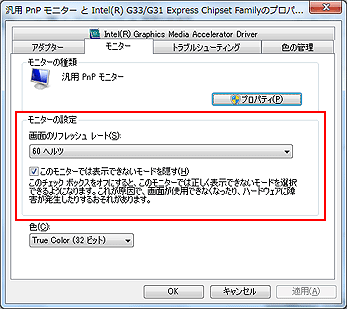[ディスプレイ表示の変更]を開く
- [スタート]から[コントロールパネル]を開き、[デスクトップのカスタマイズ]をクリックします。
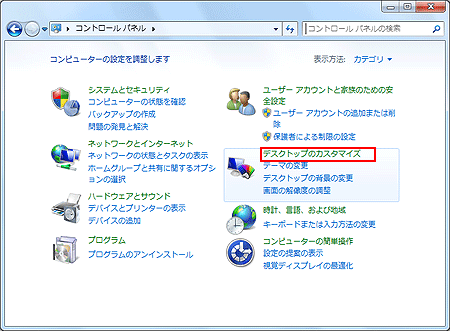
- [ディスプレイ]の中の[画面の解像度の調整]をします。
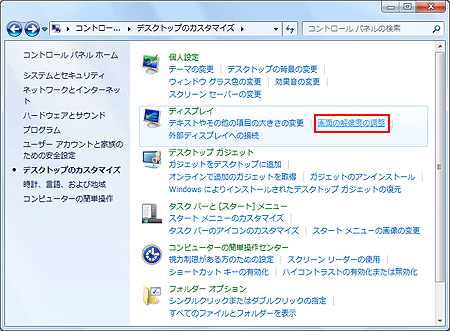
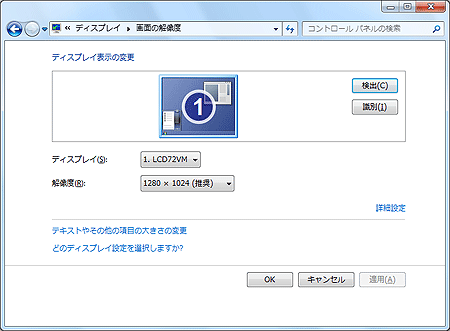
解像度を変更する
- [解像度]スライダーを上下にドラッグして解像度を調整し、[OK]をクリックします。
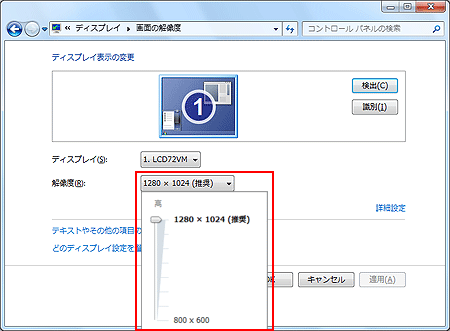
表示色数を変更する
- [詳細設定]をクリックします。
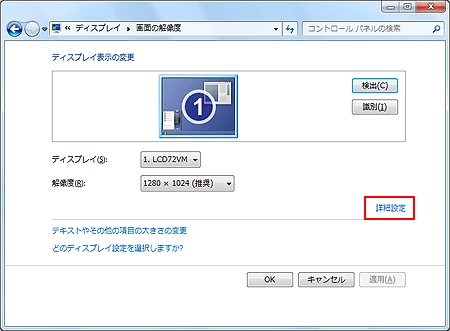
- 表示された画面の「モニター」タブをクリックし、[色]から、画面に同時に表示したい色の数を選択し、[OK]をクリックします。
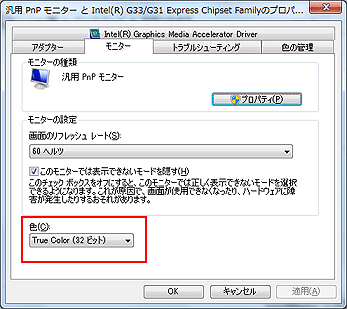
リフレッシュ レートを変更する
- [詳細設定]をクリックします。
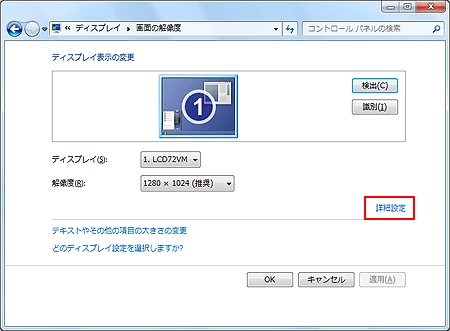
- 表示された画面の「モニター」タブをクリックし、[画面のリフレッシュ レート]から任意の周波数を選択し、[OK]をクリックします。